สวัสดี หากคุณเคยคิดที่จะเริ่มบล็อกของตัวเองแต่รู้สึกหนักใจกับกระบวนการนี้ แสดงว่าคุณมาถูกที่แล้ว
ในอีก 15 นาที ฉันจะแนะนำคุณตลอดขั้นตอนง่ายๆ ในการสร้างบล็อก WordPress ของคุณเอง
ไม่จำเป็นต้องมีความเชี่ยวชาญด้านเทคนิคหรือใช้เวลาในการตั้งค่า เพียงเศษเสี้ยวของชั่วโมง คุณจะมีแพลตฟอร์มที่จะแสดงตัวตน แบ่งปันความสนใจ หรือแม้แต่เริ่มต้นธุรกิจออนไลน์ของคุณ
เริ่มต้นด้วยการเดินทางที่ง่ายและรวดเร็วเพื่อทำให้ไอเดียของคุณเป็นจริงด้วยบล็อก WordPress ของคุณเอง!
คุณจะต้องมีอะไรบ้างในการเริ่มต้นบล็อก WordPress?
ในการเริ่มต้นบล็อก WordPress คุณจะต้องมีสิ่งต่อไปนี้:
- ชื่อโดเมน: เลือกที่อยู่เว็บที่ไม่ซ้ำใคร
- เว็บโฮสติ้ง: เลือกผู้ให้บริการโฮสติ้งที่เชื่อถือได้
- ซอฟต์แวร์เวิร์ดเพรส: ดาวน์โหลดและติดตั้งเวิร์ดเพรส
- ทักษะคอมพิวเตอร์ขั้นพื้นฐาน: นำทางเว็บไซต์และใช้เว็บเบราว์เซอร์
- การเชื่อมต่ออินเทอร์เน็ต: ตรวจสอบให้แน่ใจว่าการเชื่อมต่อมีเสถียรภาพ
- ที่อยู่อีเมล: มีอีเมลที่ใช้งานได้สำหรับการลงทะเบียน
- งบประมาณ: จัดสรรเงินทุนสำหรับโดเมนและโฮสติ้ง
- ความคิดและความหลงใหล: นำแนวคิดและความหลงใหลในเนื้อหาของคุณมา
- เวลาและความมุ่งมั่น: อุทิศเวลาให้กับการจัดการบล็อก
- ไม่บังคับ (แต่แนะนำ): ธีมพรีเมี่ยมและ pluginเพื่อการออกแบบและฟังก์ชันการทำงานที่ดียิ่งขึ้น
3 ขั้นตอน: วิธีเริ่มบล็อก WordPress ใน 15 นาที 2024
เช่นเดียวกับเว็บไซต์ทั่วไปอื่นๆ มีขั้นตอนและข้อกำหนดมากมายในการสร้างบล็อก ในคู่มือนี้ ฉันได้บีบอัดรายการข้อกำหนดดังกล่าวออกเป็น 3 ขั้นตอนหลัก โดยมีขั้นตอนทั่วไปอื่นๆ ทั้งหมดที่เกี่ยวข้องกัน
เอาล่ะ เรามาเริ่มกันเลยโดยไม่ต้องกังวลใจอีกต่อไป
บล็อกเป็นเพียงเว็บไซต์ประเภทอื่น ที่ต้องมีแพลตฟอร์มการตั้งค่าพื้นฐาน ชื่อโดเมน โฮสติ้ง และการปรับแต่ง เมื่อคุณตั้งค่าสิ่งเหล่านี้แล้ว คุณเลือกที่จะสร้างเป็นบล็อกหรือร้านค้าออนไลน์ได้
ขั้นตอนที่ 1: เลือกแพลตฟอร์มเว็บไซต์ของคุณ
สิ่งแรกที่คุณต้องกังวลคือการตัดสินใจเลือกแพลตฟอร์มที่คุณจะสร้างเว็บไซต์ของคุณ คุณควรเลือกแพลตฟอร์มที่ใช้งานง่ายสำหรับการสร้างเว็บไซต์และจัดการเนื้อหาออนไลน์ของคุณเอง
A ระบบการจัดการเนื้อหา (CMS) หรือแพลตฟอร์มสร้างเว็บไซต์ทำให้ทุกคนสามารถเข้าถึงการสร้างเว็บไซต์ได้อย่างแท้จริง และช่วยให้คุณสร้างเว็บไซต์และจัดการเว็บไซต์ได้ แทนที่จะใช้หน้า HTML จำนวนมาก
ปัจจุบันมีแพลตฟอร์มการสร้างเว็บไซต์มากมาย แต่ละแพลตฟอร์มมีความยาก ฟังก์ชัน และฟีเจอร์ที่แตกต่างกันไป นี่คือรายละเอียดเปอร์เซ็นต์ของแพลตฟอร์มการสร้างเว็บไซต์ที่ใช้กันมากที่สุดในปัจจุบัน
HubSpot CMS เป็นหนึ่งในระบบการจัดการเนื้อหาที่ใช้งานง่ายที่สุดในตลาด ช่วยให้คุณสร้างหน้าได้ทุกประเภทและปรับเนื้อหาของคุณให้เหมาะสมสำหรับมือถือและเครื่องมือค้นหาโดยอัตโนมัติ
นอกจากนี้ คุณสามารถปรับแต่งเนื้อหาของคุณสำหรับผู้เยี่ยมชมเว็บไซต์แต่ละรายตามสถานที่ แหล่งที่มา อุปกรณ์ ภาษา หรือรายละเอียดอื่น ๆ ที่จัดเก็บไว้ในของคุณ Hub Spot CRMตั้งแต่ข้อมูลประชากรไปจนถึงการโต้ตอบของผู้ติดต่อกับแบรนด์ของคุณ
WordPress เป็นแพลตฟอร์มการสร้างเว็บไซต์ที่เป็นที่ต้องการและใช้มากที่สุดอย่างชัดเจน และเป็นผู้นำในแผนภูมิด้วยอัตรากำไรขั้นต้นมหาศาล
ให้ฉันระบุปัจจัยสำคัญที่ทำให้ WordPress เป็นผู้นำที่ครอบคลุมเหนือแพลตฟอร์มคู่แข่งอื่น ๆ เช่น Drupal และ จูมล่า มีข้อดีหลายประการที่จะชี้ให้เห็น
- มันฟรีทั้งหมด
สิ่งใดที่ได้มาฟรีย่อมดึงดูดสิ่งดึงดูดใจมหาศาล WordPress ก็ไม่มีข้อยกเว้น คุณจะไม่ต้องกังวลกับการสร้างบัญชีที่ต้องชำระเงิน คุณจะไม่ต้องเสียค่าดาวน์โหลดหรือค่าติดตั้งใดๆ
- ปรับแต่งได้สูงและใช้งานง่าย
WordPress เป็นแพลตฟอร์มที่ง่ายที่สุดที่ฉันเคยร่วมงานด้วย มีอินเทอร์เฟซผู้ใช้ที่ใช้งานง่าย มีความยืดหยุ่นสูงและเหมาะสมกับวัตถุประสงค์ของทุกคน
เมื่อพูดถึงการปรับแต่ง WordPress นำเสนอชุมชนขนาดใหญ่ที่ออกแบบธีม เลย์เอาต์ และเทมเพลตที่น่าสนใจซึ่งคุณสามารถเลือกได้เพื่อทำให้เว็บไซต์ของคุณสวยงาม
- เป็นมิตรกับผู้เริ่มต้น
สิ่งสำคัญคือต้อง "เป็นมิตรกับผู้เริ่มต้น" มากกว่า "เป็นมิตรกับผู้ใช้" WordPress มีคอลเลกชันทั้งหมดที่มีประโยชน์และฟรี pluginที่ช่วยให้คุณสามารถจัดการเว็บไซต์ประเภทใดก็ได้ที่คุณต้องการสร้าง
"Plugins” ช่วยให้คุณสามารถเพิ่มแบบฟอร์มการติดต่อ แบบฟอร์มสมัครสมาชิก แกลเลอรี่ภาพ ฯลฯ และเสนอการตั้งค่าเชิงโต้ตอบมากขึ้นให้กับเว็บไซต์ของคุณ
- เหมาะสำหรับเว็บไซต์ทั้งขนาดเล็กและขนาดใหญ่
WordPress สามารถจัดการบล็อกขนาดเบาไปยังเว็บไซต์ธุรกิจขนาดใหญ่และร้านค้าออนไลน์ได้อย่างง่ายดาย ในความเป็นจริง, WordPress ถูกใช้โดยไซต์ขนาดใหญ่เช่น eBay, Mozilla, CNN และแม้แต่ NASA
- การตอบสนองและความเข้ากันได้
เมื่อคุณสร้างเว็บไซต์แล้ว คุณคงอยากให้เว็บไซต์ใช้งานได้บนอุปกรณ์มือถือเกือบทุกเครื่องที่เป็นไปได้ เว็บไซต์ที่สร้างผ่าน WordPress ตอบสนองและใช้งานได้บนสมาร์ทโฟน แท็บเล็ต และแล็ปท็อป
- ไม่จำเป็นต้องมีการเข้ารหัส
คุณไม่จำเป็นต้องมีการเข้ารหัสทางเทคนิคใดๆ เพื่อสร้างเว็บไซต์บน WordPress บางทีนี่อาจเป็นเหตุผลสำคัญว่าทำไม WordPress จึงเป็นแพลตฟอร์มสร้างเว็บไซต์ที่เป็นที่ต้องการมากที่สุดในปัจจุบัน
- SEO ที่ดีที่สุด
WordPress ให้คุณ การเพิ่มประสิทธิภาพกลไกค้นหาที่ดีที่สุด (SEO) ซึ่งทำให้เว็บไซต์ของคุณ ข้อมูลเพิ่มเติม น่าจะดึงดูดลูกค้าได้มากขึ้น
ขั้นตอนที่ 2: เลือกชื่อโดเมนและโฮสติ้ง
ขั้นตอนที่ 2 นำเสนอข้อกำหนดที่สำคัญสองประการสำหรับการมีอยู่และการทำงานที่เหมาะสมของเว็บไซต์ของคุณ:
- ชื่อโดเมน (บางอย่างเช่น yourblogname.com)
- เป็นเจ้าภาพ (ถึง เชื่อมต่อเว็บไซต์ของคุณกับอินเทอร์เน็ต)
ชื่อโดเมนเป็นเพียงที่อยู่เว็บที่คุณจะพิมพ์ลงในการค้นหาหรือแถบ URL เพื่อนำทางไปยังเว็บไซต์ของคุณ มันจะเป็นที่อยู่บล็อกส่วนตัวของคุณที่ผู้คนพบคุณซ้ำแล้วซ้ำอีก มันกำหนดการดำรงอยู่และเอกลักษณ์ของเว็บไซต์ของคุณ
คุณสามารถเลือกชื่อโดเมนได้โดยการซื้อชื่อโดเมนที่คุณกำหนดเองผ่านเครื่องมือสร้างเว็บไซต์ที่คุณต้องการ หรือคุณสามารถซื้อด้วยตนเองผ่านผู้รับจดทะเบียนโดเมนออนไลน์ GoDaddy or NameCheap.
โฮสต์เป็นสื่อที่เชื่อมต่อเว็บไซต์ของคุณกับเซิร์ฟเวอร์อินเทอร์เน็ต การมีเซิร์ฟเวอร์โฮสติ้งจะทำให้เว็บไซต์ของคุณโหลดได้อย่างรวดเร็วและทำให้ผู้คนเข้าถึงได้ง่าย หากไม่มีเว็บโฮสติ้ง คุณจะไม่สามารถใช้โดเมนของคุณได้
ฉันขอแนะนำอย่างเคร่งครัดว่าอย่าสร้างเว็บไซต์/บล็อก "ฟรี" เนื่องจากมีรายการข้อเสียที่จะทำให้คุณผิดหวัง
- เว็บไซต์ฟรีเป็นของผู้ให้บริการ ไม่ใช่คุณ
- เว็บไซต์ดังกล่าวสามารถถูกลบออกได้ตลอดเวลาโดยไม่ต้องแจ้งให้ทราบล่วงหน้า
- ผู้ให้บริการจะลงโฆษณาของตนเองบนเว็บไซต์ของคุณ
- คุณไม่สามารถสร้างรายได้จากเว็บไซต์ฟรี
ฉันจะหาชื่อโดเมนและโฮสติ้งได้ที่ไหน?
หากคุณค้นหาบนอินเทอร์เน็ต คุณจะพบว่ามีเว็บไซต์ที่ได้รับอนุญาตและเชื่อถือได้จำนวนนับไม่ถ้วน ซึ่งคุณสามารถรับชื่อโดเมนและโฮสติ้งของคุณได้
แต่ถ้าคุณขอให้ฉันเลือกหนึ่งจากจำนวนมาก ความชอบส่วนตัวของฉันก็จะเป็น www.Bluehost.com
ฉันจะเลือกชื่อโดเมนได้อย่างไร?
ดังที่ได้กล่าวไปแล้ว ชื่อโดเมนจะกำหนดตัวตนของเว็บไซต์ของคุณ คุณควรคิดถึงชื่อโดเมนเสมอ เรียบง่ายและตรงไปตรงมา
ผู้คนควรสามารถค้นหาเว็บไซต์ของคุณได้อย่างง่ายดายและจำชื่อเพื่อให้สามารถแบ่งปันกับผู้อื่นได้
ของคุณ ชื่อโดเมนจะต้อง –
- มีความเกี่ยวข้องกับธุรกิจ/บริการของคุณ
- พิสูจน์และสะท้อนแนวคิดและวัตถุประสงค์ของเว็บไซต์ของคุณ
- มันเป็นเรื่องง่ายที่จะจำ
- เรียบง่ายและตรงไปตรงมา
หากคุณกำลังสร้างเว็บไซต์สำหรับกิจกรรมที่ไม่ใช่เชิงพาณิชย์ เช่น การออกอากาศมุมมองและเนื้อหาผ่านบล็อก ชื่อโดเมนของเว็บไซต์ของคุณควรเป็นดังนี้ Yourname.com or Yourblogname.com.
หมายเหตุ:
โปรดจำไว้เสมอว่าต้องรักษาความปลอดภัยชื่อโดเมนและเว็บโฮสติ้งของคุณก่อนที่จะดำเนินการตั้งค่าเว็บไซต์ของคุณต่อไป กระบวนการนี้เรียกว่าการคุ้มครองความเป็นส่วนตัวของโดเมน (DPP) มันซ่อนข้อมูลการลงทะเบียนของคุณในฐานข้อมูล “whois” เป็นฐานข้อมูลทั่วโลกที่ทุกคนสามารถเข้าถึงได้
ฉันขอแนะนำอย่างยิ่งหากคุณต้องการรักษาความปลอดภัยและไม่เปิดเผยตัวตน Bluehost.com ช่วยให้คุณทำสิ่งนี้ได้โดยไม่ต้องยุ่งยาก
ขั้นตอนที่ 3: การตั้งค่า WordPress และการปรับแต่ง
ขั้นตอนที่ 1 และ 2 อธิบายรากฐานพื้นฐานของเว็บไซต์/บล็อกของคุณ ตอนนี้เรามาเริ่มกันเลย สิ่งสำคัญถัดไปที่คุณต้องทำคือตั้งค่า WordPress โดยติดตั้งลงในโดเมนของคุณ
สามารถทำได้สองวิธี อันหนึ่งเป็นเรื่องง่ายและตรงไปตรงมา ในขณะที่อีกอันหนึ่งนั้นยากและซับซ้อนมาก
- การติดตั้งด้วยคลิกเดียว
ต้องชัดเจนจากชื่อตัวเองว่ากระบวนการนี้เป็นวิธีที่โดยตรงและรวดเร็วกว่าในการติดตั้ง WordPress ลงในโดเมนของคุณ เว็บไซต์โฮสติ้งส่วนใหญ่ เสนอตัวเลือก "การติดตั้งด้วยคลิกเดียว" แบบบูรณาการเพื่อให้กระบวนการติดตั้งเร็วขึ้น
- คุณจะต้องไปเยี่ยมชม Bluehost.com (หรือเว็บไซต์โฮสติ้งที่คุณเลือก) และเข้าสู่บัญชีของคุณ ที่จะเริ่มต้น
- มุ่งหน้าไปที่แผงควบคุม (แผงควบคุม)
- คุณจะพบไอคอน “WordPress”
- เลือกโดเมนที่คุณต้องการติดตั้งเว็บไซต์ของคุณ
- คลิกที่ปุ่ม "ติดตั้งทันที"
- ตอนนี้คุณจะสามารถเข้าถึงเว็บไซต์ WordPress ของคุณได้
- ติดตั้งด้วยตนเอง
ในบางกรณีที่หายากและลึกลับ ไซต์โฮสติ้งไม่มีตัวเลือก "การติดตั้งในคลิกเดียว" ในสถานการณ์เช่นนี้ ต้องใช้การติดตั้งด้วยตนเอง
การติดตั้งด้วยตนเองยังเป็นไปได้หากคุณไม่สามารถไปที่ "คลิกเดียว" แม้ว่ากระบวนการนี้จะซับซ้อนโดยไม่จำเป็น แต่ก็ต้องทำ ปฏิบัติตามเมื่อจำเป็น ต่อไปนี้เป็นคำแนะนำโดยย่อเกี่ยวกับวิธีการดำเนินการต่อไป
- ดาวน์โหลด WordPress ได้จากที่นี่: http://wordpress.org/download
- สร้างโฟลเดอร์ใหม่บนเดสก์ท็อปของคุณและแตกไฟล์ WordPress ในนั้น
- ค้นหาไฟล์ชื่อ wp-config-sample.php
- เปลี่ยนชื่อเป็น: WP-config.php
- เปิด wp-config.php และกรอกข้อมูลในบรรทัดต่อไปนี้:
- กำหนด ('DB_NAME', 'database_name_here');
- กำหนด('DB_USER', 'ชื่อผู้ใช้_ที่นี่'); – กรอกชื่อผู้ใช้โฮสติ้งของคุณ
- กำหนด('DB_PASSWORD', 'password_here'); – ป้อนรหัสผ่านโฮสติ้งของคุณ
- ตอนนี้ให้บันทึกไฟล์หลังจากทำการเปลี่ยนแปลงข้างต้น
ตอนนี้ เรามาเริ่มกระบวนการเข้าสู่ระบบกันดีกว่า
- ไปที่ co.th / WP-ผู้ดูแลระบบ
- ป้อนชื่อผู้ใช้และรหัสผ่านที่คุณใช้ในการสร้างบัญชี WordPress ของคุณ
- หน้าแรกที่จะโหลดขึ้นมาสำหรับคุณจะแสดงเมนูผู้ดูแลระบบ WordPress ของคุณ
การตั้งค่าทั่วไปและ การปรับแต่ง
คุณจะพบรายการตัวเลือกต่างๆ ในแถบด้านข้างของเมนูให้คลิกและสำรวจ แต่สำหรับตอนนี้ ฉันจะพาคุณผ่านการปรับแต่งและการตั้งค่าเบื้องต้น
ให้เราเริ่มต้นด้วยการใช้ธีมกับบล็อกของคุณ
- เลื่อนลงแดชบอร์ดเพื่อค้นหาตัวเลือก "ลักษณะที่ปรากฏ"
- คลิกที่ "ธีม"
- ตอนนี้คลิกที่ปุ่ม "เพิ่มใหม่" ที่ด้านบนและเลือกจากธีมต่างๆ ที่แสดง คุณสามารถค้นหาธีมตามความต้องการของคุณได้
- หลังจากที่คุณเลือกธีมที่คุณต้องการแล้ว ให้ติดตั้งและเปิดใช้งาน
10 อันดับบล็อกที่มีรายได้สูงสุดในปี 2024
นี่คือรายการอัปเดตของบล็อกที่มีรายได้สูงสุด 10 อันดับแรกของโลก
- The Huffington Post (รายได้ต่อเดือน: ~$2,330,0000)
- Mashable (รายได้ต่อเดือน: ~$560,000)
- Perez Hilton (รายได้ต่อเดือน: ~$450,000)
- TechCrunch (รายได้ต่อเดือน: ~$400,000)
- Smashing Magazine (รายได้ต่อเดือน: ~$190,000)
- Timothy Sykes (รายได้ต่อเดือน: ~$150,000)
- Gothamist (รายได้ต่อเดือน: ~$110,000)
- Tuts Plus (รายได้ต่อเดือน: ~$110,000)
- คำแนะนำเรื่องรถยนต์ (รายได้ต่อเดือน: ~$70,000)
- ชนะกิจการ (รายได้ต่อเดือน: ~$60,000)
เหตุใดคุณจึงพบว่าคู่มือการตั้งค่า BLOG นี้มีประโยชน์
หากคุณกำลังอ่านคู่มือนี้ นี่คือเหตุผลว่าทำไมคุณจึงพบว่าคู่มือการตั้งค่า BLOG นี้มีประโยชน์
- คู่มือการตั้งค่าบล็อกนี้เรียบง่ายและ เหมาะสำหรับผู้เริ่มต้น
- ตรงไปตรงมาและเข้าใจง่าย คู่มือนี้ไม่ซับซ้อน และฉันรับประกันว่าคุณจะมีบล็อกที่ใช้งานได้ดีในตอนท้ายของคู่มือนี้
- คู่มือนี้เป็น ปัจจุบัน ด้วยข้อเท็จจริงและแนวโน้มล่าสุดและมีการอัพเดทอยู่เป็นประจำ
- คู่มือนี้จะเน้นเป็นหลัก บนแพลตฟอร์ม WordPress เพื่อให้คุณได้รับผลลัพธ์ที่ดีที่สุด
- ช่วยเหลือตามความต้องการ ติดต่อฉันทางอีเมลหรือแสดงความคิดเห็นของคุณด้านล่าง ฉันยินดีที่จะช่วยคุณตอบคำถามของคุณ
- ว่าง!
ฉันจะสร้างเพจสำหรับบล็อกของฉันได้อย่างไร
WordPress อนุญาตให้คุณเพิ่มหน้าในบล็อกของคุณตามความต้องการของคุณ คุณควรเพิ่มหน้าในบล็อกของคุณที่เกี่ยวข้องและสมเหตุสมผล หน้าต่างๆ เช่น หน้า "บริการ", หน้า "เกี่ยวกับฉัน/เรา", หน้า "ติดต่อฉัน/เรา", หน้า "เนื้อหา" ฯลฯ ทั้งหมดนี้สามารถเพิ่มลงในบล็อกของคุณได้
ธีมพรีเมี่ยมฟรี – Themify Ultra
หากคุณกำลังมองหาธีม WordPress มีโอกาสน้อยมากที่จะพบธีมที่สวยงามและฟรี เราได้ร่วมมือกับ Themify เพื่อเสนอธีมยอดนิยมเวอร์ชันฟรีให้กับคุณ อัลตร้า.
เวอร์ชันฟรีที่เรานำเสนอในปัจจุบันคือเวอร์ชันเสถียรของธีม Ultra เวอร์ชันอย่างเป็นทางการและเวอร์ชันล่าสุด
Ultra เต็มไปด้วยไซต์นำเข้าตัวอย่างทันทีจำนวนหนึ่งที่ทำงานและใช้งานได้จริงตามวัตถุประสงค์การใช้งาน ใช้ร้านค้าของพวกเขาเพื่อทำการตลาดลิงก์ผลิตภัณฑ์ Affiliate ของคุณและใช้ประโยชน์สูงสุดจากไซต์ WordPress อีคอมเมิร์ซของคุณ
บางทีคุณอาจต้องตั้งค่าไซต์พอร์ตโฟลิโอด่วน ซึ่งทำได้ง่ายโดยใช้การนำเข้าการสาธิตทันที สร้างไซต์ที่มีคุณสมบัติและเค้าโครงเหมือนกัน และใช้ Themify ที่เป็นที่ยอมรับในอุตสาหกรรม ผู้ก่อสร้าง เพื่อปรับแต่งมากหรือน้อยตามที่คุณต้องการ!
มันมีไว้สำหรับการใช้งานส่วนบุคคลและการศึกษาเท่านั้น มีฟีเจอร์ทั้งหมดของเวอร์ชันพรีเมียม ยกเว้นโบนัส Add-on Builder 12 รายการซึ่งไม่รวมอยู่ด้วย
หากคุณชอบและต้องการยกระดับความสัมพันธ์ของคุณกับ Themify ไปอีกระดับ เรามีรหัสคูปองส่วนลด 20% สำหรับคุณ กรุณาใช้รหัสคูปองนี้เพื่อรับส่วนลด 20% ของคุณวันนี้: บล็อกเกอร์ไซด์
คุณสมบัติพิเศษของธีม
ธีม Ultra จะช่วยให้ผู้ใช้สามารถเข้าถึงสิ่งต่อไปนี้:
- 19+ สกิน/เดโม (รวมถึงสกิน Ultra Coffee ใหม่ สกินบล็อกเกอร์ไลฟ์สไตล์ สกินแนวนอนสำหรับบล็อกเกอร์รูปภาพ และอื่นๆ อีกมากมาย!)
- โปรแกรมเสริมสร้างโบนัสฟรี 12 โปรแกรม (ไม่มีให้บริการใน Ultra เวอร์ชันการศึกษาฟรี)
- ใช้งานบนไซต์ได้ไม่จำกัดจำนวน
- สิทธิ์เข้าถึงการดาวน์โหลด อัปเดต และการสนับสนุนหนึ่งปี
- รับประกันคืนเงินภายใน 30 วัน!
จะติดตั้ง Themify Ultra ได้อย่างไร?
- ดาวน์โหลด themify-ultra.zip และบันทึกไว้ในคอมพิวเตอร์ของคุณ (คุณไม่จำเป็นต้องแตกไฟล์ zip)
- ไปที่ Dashboard > ธีมคลิก“เพิ่มใหม่” จากนั้นคลิกที่themeify-ultra “อัพโหลดธีมปุ่ม "
- อัปโหลดไฟล์ themify ultra.zip และเปิดใช้งาน
เอกสาร Themify Ultra: สำหรับข้อมูลเพิ่มเติมเกี่ยวกับวิธีใช้ธีม Ultra โปรดดูเอกสารประกอบเกี่ยวกับธีม Ultra
- เพียงไปที่ตัวเลือก "เพจ" ในเมนูด้านข้างของแดชบอร์ด
- นำเคอร์เซอร์ไปไว้เหนือมันแล้วคลิก "เพิ่มใหม่"
- เมื่อคุณทำเช่นนั้น หน้าจอว่างจะเปิดขึ้นซึ่งมีลักษณะคล้ายกับที่คุณเห็นและใช้ใน Microsoft Word
- คุณสามารถเพิ่มข้อความ รูปภาพ และอื่นๆ เพื่อสร้างเพจตามที่คุณต้องการ จากนั้นบันทึกเมื่อดำเนินการเสร็จแล้ว
สร้างหน้าแรกของคุณ
หน้าแรกคือหน้าตาของเว็บไซต์หรือบล็อก ทำให้เว็บไซต์ของคุณดูเป็นระเบียบมากขึ้นและทำหน้าที่เป็นทางเข้าบล็อกและโพสต์ของคุณอย่างเรียบร้อย
หากเว็บไซต์ของคุณไม่มีหน้าแรก โพสต์ของคุณจะปรากฏขึ้นทุกครั้งที่คุณสร้าง มันดูไม่เป็นระเบียบและไม่เป็นมืออาชีพ
การสร้างหน้าแรกสำหรับเว็บไซต์ของคุณมี 3 ขั้นตอนง่ายๆ นี่คือวิธีที่คุณสามารถทำได้
- ไปที่“การตั้งค่า” จากนั้น “การอ่าน”
- คุณจะพบสองตัวเลือกสำหรับการสร้างเพจ หน้าแรกคือหน้าแรกของคุณ และหน้าโพสต์คือหน้าสำหรับบล็อกของคุณ
- เลือกหน้า คุณต้องการเพิ่ม
ฉันจะเพิ่มโพสต์ในบล็อกของฉันได้อย่างไร?
เมื่อคุณได้เรียนรู้วิธีเพิ่มหน้าในบล็อกของคุณแล้ว มาเรียนรู้วิธีเพิ่มโพสต์และแก้ไขกัน ไม่มีอะไรยุ่งยากเกินไปเกี่ยวกับเรื่องนี้
สิ่งแรกที่คุณต้องทำก็คือ ตัดสินใจเลือกหมวดหมู่ที่เหมาะสมของโพสต์ คุณจะเขียน โพสต์ในบล็อกของคุณสามารถจัดเป็นหมวดหมู่ต่างๆ ตามหัวข้อที่คุณกำลังเขียน
- หากต้องการเพิ่มหมวดหมู่สำหรับโพสต์ของคุณ เพียงไปที่ "โพสต์" จากนั้นเลือก "หมวดหมู่" คุณสามารถเพิ่มหมวดหมู่ลงในรายการนี้ได้มากเท่าที่คุณต้องการตามเนื้อหาที่คุณสร้างขึ้นเมื่อบล็อกของคุณเติบโต
- คุณยังสามารถเลือกที่จะเพิ่มหมวดหมู่ของคุณได้ หลังจากที่คุณเขียนเสร็จแล้ว โพสต์ทั้งหมดของคุณ
- ทำเครื่องหมายในช่องที่เหมาะสมในส่วนหมวดหมู่เมื่อคุณเขียนโพสต์เสร็จแล้ว
- ทุกโพสต์ที่คุณเขียนจะได้รับการบันทึกโดยอัตโนมัติหลังจากการเปลี่ยนแปลงทุกครั้งที่คุณทำ อย่างไรก็ตาม ฉันยังคงแนะนำให้คุณบันทึกการเปลี่ยนแปลงฉบับร่างด้วยตนเองหลังการอัปเดตทุกครั้ง
การเพิ่มสื่อในโพสต์ของคุณ
โพสต์ที่มีรูปภาพและสื่อดึงดูดใจและสามารถดึงดูดผู้ชมได้อย่างง่ายดาย เนื้อหาที่ดีควรมีสื่อและรูปภาพที่เกี่ยวข้องอยู่เสมอเพื่อให้ผู้อ่านสนใจและให้พวกเขาเกี่ยวข้องกับโพสต์ของคุณได้อย่างง่ายดาย รูปภาพยังช่วยให้โพสต์ของคุณเข้าใจได้ง่ายขึ้น
หากคุณสงสัยว่าไฟล์ประเภทใดที่คุณสามารถอัปโหลดไปยังโพสต์ WordPress ของคุณได้ ต่อไปนี้คือรายการรูปแบบไฟล์ที่รองรับทั้งหมด:
– รูปภาพ: .jpg, .jpeg, .png, .gif, .ico
- เอกสาร: .pdf (รูปแบบเอกสารพกพา; Adobe Acrobat), .doc, .docx (เอกสาร Microsoft Word), .ppt, .pptx, .pps, .ppsx (การนำเสนอ Microsoft PowerPoint), .odt (เอกสารข้อความ OpenDocument), .xls, .xlsx (เอกสาร Microsoft Excel), .psd (เอกสาร Adobe Photoshop)
– เสียง: .mp3, .m4a, .ogg, .wav
- วิดีโอ: .mp4, .m4v (MPEG-4), .mov (QuickTime), .wmv (วิดีโอสื่อ Windows), .avi, .mpg, .ogv (Ogg), .3gp, .3g2
หมายเหตุ:
อย่าลืมเพิ่มชื่อรูปภาพ คำอธิบาย และคำบรรยายให้กับรูปภาพเสมอ แต่การเพิ่ม "ข้อความแสดงแทน" ลงไปนั้นสำคัญกว่า ช่วยให้เครื่องมือค้นหาระบุภาพของคุณได้
การเพิ่มลิงก์ไปยังโพสต์
จำเป็นอย่างยิ่งและแนะนำให้ใส่ลิงก์ที่เป็นประโยชน์และเกี่ยวข้องลงในโพสต์ของคุณ
ลิงก์เหล่านี้เรียกว่า "ลิงก์ลูกโซ่" และมักจำเป็นต้องขยายขอบเขตการวิจัยและความรู้ของคุณโดยการเพิ่มลิงก์วิดีโอ ลิงก์ข่าว ลิงก์ไปยังบล็อกอื่นๆ ที่เป็นที่รู้จัก และอื่นๆ อีกมากมาย
มันเป็นเรื่องง่าย! เพียงคลิกที่ไอคอน "ลิงก์ลูกโซ่" ในแถบเครื่องมือเพื่อแทรกลิงก์ลงในโพสต์ของคุณ
อย่าเพิ่มลิงก์ที่ไม่จำเป็นหรือพิเศษ ลิงก์ที่คุณเพิ่มควรเกี่ยวข้องกับเนื้อหาของคุณและต้องช่วยเพิ่มความสามารถในการอ่านโพสต์ของคุณ
การตั้งค่าชื่อหน้า/ชื่อไซต์
ชื่อหน้าจะเป็นสิ่งที่ผู้คนเห็นในเครื่องมือค้นหาเมื่อไซต์หรือหน้าของคุณปรากฏในผลการค้นหา คุณควรจำไว้เสมอว่าต้องใช้คำหลักที่เหมาะสมสำหรับชื่อหน้าของเว็บไซต์ของคุณ อย่าลืมเก็บไว้ เรียบง่ายและตรงไปตรงมา
แท็กไลน์
มีการเพิ่มสโลแกนในชื่อหน้าเพื่อเพิ่มความหมายให้มากขึ้นอีกเล็กน้อย
คุณสามารถจัดการทั้งชื่อหน้าและสโลแกนของคุณได้โดยไปที่ "การตั้งค่า” จากนั้น “ทั่วไป”
เปิด / ปิดความคิดเห็น
ความคิดเห็นเป็นส่วนสำคัญของเว็บไซต์ใดๆ มันให้ความรู้สึกโต้ตอบกับเว็บไซต์ของคุณมากขึ้น ไม่ว่าจะเป็นบล็อก เว็บไซต์เฉพาะ หรือแม้แต่ร้านค้าออนไลน์
การอนุญาตให้ผู้อ่านโพสต์ความคิดเห็นมักจะช่วยให้คุณรู้ว่าโพสต์ของคุณดีหรือไม่ดี ความคิดเห็นยังช่วยปรับปรุงโพสต์ในอนาคตและการเพิ่มประสิทธิภาพเว็บไซต์ตามมุมมองและความคิดเห็นของผู้ดู
เป็นวิธีที่มีประโยชน์ในการติดต่อกับผู้อ่านของคุณ
แม้ว่าหลายคนจะพบว่าการมีคนแสดงความคิดเห็นในโพสต์ของตนค่อนข้างมีประโยชน์ แต่บางคนก็อาจไม่ต้องการให้ผู้อื่นแสดงความคิดเห็นในเพจหรือโพสต์ การเข้าถึงการตั้งค่าความคิดเห็นสามารถพบได้ง่ายในเมนู WordPress
เพียงแค่คลิก "ตั้งค่า” แล้วก็ "การอภิปราย". ตอนนี้ให้เลือกหรือยกเลิกการเลือกตัวเลือก "อนุญาตความคิดเห็น" ตามที่คุณต้องการ ไม่ว่าคุณจะต้องการเปิดหรือปิดความคิดเห็นในโพสต์ของคุณก็ตาม
วิธีเพิ่ม Pluginใน WordPress?
Plugins มีประโยชน์มากสำหรับเกือบทุกอย่าง รวมถึงการเพิ่มแกลเลอรีรูปภาพและแบบฟอร์มการส่งผลงาน
อะไรคือ a plugin? ทำไมมันถึงสำคัญ?
Plugins คือรหัสที่ช่วยให้เว็บไซต์หรือบล็อกของคุณสามารถทำหน้าที่ต่างๆ ได้ หากคุณต้องการเพิ่มคุณสมบัติเพิ่มเติมและเพิ่มประสิทธิภาพการทำงานของเว็บไซต์ของคุณ ให้เพิ่ม pluginเป็นสิ่งจำเป็น
สิ่งเหล่านี้เป็นเพียงส่วนขยายที่ช่วยให้คุณสามารถเพิ่มขีดความสามารถของเว็บไซต์ของคุณได้ หากคุณติดตั้ง pluginคุณจะสามารถให้เว็บไซต์ของคุณทำสิ่งที่คุณต้องการได้
ฉันจะติดตั้งและเพิ่มได้อย่างไร plugins?
หากคุณต้องการเริ่มเพิ่มใหม่ pluginไปยังเว็บไซต์ของคุณ คุณจะต้องติดตั้งก่อน plugins.
- ไปที่ "Plugins” จากนั้น “เพิ่มใหม่” และเริ่มค้นหา
- คุณจะพบหลายพัน pluginมีให้เลือก เมื่อคุณได้พบ plugin คุณชอบ เพียงคลิกที่ “ติดตั้ง”
ยอดนิยม Pluginใช้โดยบล็อกเกอร์:
จะมีหลายร้อยที่แตกต่างกัน pluginที่สามารถทำหน้าที่เดียวกันได้
เพื่อช่วยคุณประหยัดเวลาในการเลือกและติดตั้งที่เหมาะสมที่สุด pluginนี่คือรายการยอดนิยมที่สุด pluginที่บล็อกเกอร์ใช้กันทุกวันนี้
1) Yoast SEO (เฉพาะ WordPress)
plugin ช่วยให้คุณสามารถแก้ไขแท็กชื่อ คำอธิบายเมตา และอื่นๆ อีกมากมายก่อนที่จะเผยแพร่โพสต์ ทั้งหมดนี้สามารถทำได้จากภายในเพจเอง
นี่เป็นเครื่องมือที่สำคัญมากหากคุณสนใจที่จะติดตามผู้เยี่ยมชม/การเข้าชมเว็บไซต์หรือบล็อกของคุณ สิ่งที่คุณต้องทำคือติดตั้ง plugin และเชื่อมโยงกับบัญชี Google ของคุณ
3) BackupBuddy
ช่วยคุณสร้างการสำรองข้อมูลอัตโนมัติสำหรับเว็บไซต์หรือบล็อกของคุณ มีพื้นที่เก็บข้อมูลบนคลาวด์ฟรี 1 GB เพื่อจัดเก็บข้อมูลสำรองของคุณ
4) แคช W3 ทั้งหมด
ช่วยเพิ่มประสิทธิภาพความเร็ว ประสิทธิภาพ และฟังก์ชันการทำงานของเว็บไซต์ของคุณ และยังมีตัวเลือกการควบคุมขั้นสูงอีกด้วย
5) แถบโซเชียลลอยตัว
plugin จะช่วยให้คุณเพิ่มปุ่มแชร์สำหรับโซเชียลมีเดียเช่น Facebook, Twitter, LinkedInฯลฯ FCB จะมีความสำคัญอย่างยิ่งต่อการประชาสัมพันธ์บล็อกหรือโพสต์ของคุณไปยังแพลตฟอร์มโซเชียลมีเดียต่างๆ โดยผู้เยี่ยมชมของคุณ
6) ข้อพิพาท
หากคุณกำลังเขียนบล็อก คุณจะต้องมีความคิดเห็นและความคิดเห็นจำนวนหนึ่งโพสต์โดยผู้อ่านของคุณในโพสต์ของคุณ Disqus ช่วยจัดการโพสต์ของคุณเมื่อมีความคิดเห็นเข้ามาเป็นจำนวนมาก นอกจากนี้ยังมีระบบโหวตสำหรับการแสดงความคิดเห็นยอดนิยมอีกด้วย
7) 404 การเปลี่ยนเส้นทาง
plugin เพียงช่วยเปลี่ยนเส้นทางหน้าที่เสียหายกลับไปที่หน้าแรกของคุณ
ล้อยางขัดเหล่านี้ติดตั้งบนแกน XNUMX (มม.) ผลิตภัณฑ์นี้ถูกผลิตในหลายรูปทรง และหลากหลายเบอร์ความแน่นหนาของปริมาณอนุภาคขัดของมัน จะทำให้ท่านได้รับประสิทธิภาพสูงในการขัดและการใช้งานที่ยาวนาน pluginจะช่วยขยายคุณลักษณะของไซต์ของคุณและมอบความสามารถใหม่ที่ได้รับการปรับปรุงเพื่อการเติบโตของเว็บไซต์ของคุณที่ดีและราบรื่นยิ่งขึ้น
อ่านเพิ่มเติม:
- เวิร์ดเพรสยอดนิยม Pluginเพื่อให้เว็บไซต์ของคุณตอบสนอง
- เวิร์ดเพรสยอดนิยม Pluginสำหรับบล็อกธุรกิจของคุณ
- สุดยอด WordPress ที่ดีที่สุด Pluginรายการที่คุณต้องมี
- รหัสคูปองส่วนลดตั๊กแตนโดยละเอียด
- รีวิว StableHost โดยละเอียด
สิ่งที่ต้องทำ หลังจาก บล็อกของคุณพร้อมแล้ว ✨
เมื่อคุณตั้งค่าบล็อกและเรียนรู้พื้นฐานแล้ว มาดูสิ่งสำคัญที่ต้องทำในการตั้งค่าโพสต์กันดีกว่า ประเด็นเหล่านี้จะมีความสำคัญหากคุณต้องการทำให้บล็อกของคุณประสบความสำเร็จ
สร้างหน้า "เกี่ยวกับฉัน"
หน้านี้เพียงบอกผู้อ่านของคุณเกี่ยวกับผู้สร้างหรือผู้เขียนเว็บไซต์หรือบล็อก โดยปกติแล้วจะเป็นหน้าที่เข้าชมมากที่สุดในบล็อก ดังนั้นคุณควรใช้สมองและความพยายามเพื่อทำให้สิ่งนี้สมบูรณ์แบบ
- ของคุณ หน้า "เกี่ยวกับฉัน" ควรจะน่าดึงดูด เพื่อดึงดูดความสนใจของผู้อ่านของคุณ ลองเปิดหน้าเว็บด้วยส่วนหัวที่น่าสนใจ แทนที่จะเป็นหัวข้อ “เกี่ยวกับฉัน/เกี่ยวกับเรา” ทั่วไปและน่าเบื่อ
- เน้นประเด็นที่สำคัญและเกี่ยวข้องคำศัพท์หรือประโยคในเนื้อหาเพื่อให้ผู้อ่านสนใจและสนใจ
- เพิ่มรูปภาพ วิดีโอ สแน็ปช็อต ฯลฯ ที่เกี่ยวข้องและน่าสนใจจากเบื้องหลังเพื่อทำให้ดูมีบุคลิกและเรียบร้อยมากขึ้น ผู้คนควรจะสามารถเชื่อมต่อ เชื่อมโยง และได้รับแรงบันดาลใจจากเนื้อหานี้
- เพิ่มสแน็ปช็อตจากแพลตฟอร์มโซเชียลมีเดีย แสดงให้ผู้คนแบ่งปันและแสดงความคิดเห็นเกี่ยวกับคุณ บล็อกของคุณ และงานของคุณ วิธีนี้จะช่วยเพิ่มความน่าเชื่อถือของคุณและซื้อความไว้วางใจจากผู้อ่านของคุณ
- เพิ่มประวัติ/คำอธิบายที่เรียบง่ายและสั้น เกี่ยวกับคุณและชีวิตของคุณ พร้อมด้วยรูปถ่ายสวยๆ ของคุณ
- มุ่งเน้นไปที่การบอกผู้อ่านของคุณ ทำไมคุณถึงทำมัน
- อย่าพยายามใช้ภาษาและไวยากรณ์อย่างสร้างสรรค์มากเกินไป แค่เขียนวิธีที่คุณพูด
- รักษาเนื้อหาให้ตรงและเกี่ยวข้อง
สร้างหน้า "ติดต่อฉัน"
เมื่อคุณเสร็จสิ้นหน้า 'เกี่ยวกับฉัน' แล้ว ก็ถึงเวลาตั้งค่าของคุณ "ติดต่อฉัน" เพจเพื่อให้ผู้คนสามารถติดต่อคุณได้
สำหรับสิ่งนี้คุณจะต้อง ติดตั้ง plugin เรียกว่า “แบบฟอร์มการติดต่อ 7” plugin ช่วยให้ผู้เยี่ยมชมสามารถติดต่อคุณหากมีข้อสงสัย สอบถาม หรือโครงการความร่วมมือ พวกเขาสามารถกรอกแบบฟอร์มและส่งอีเมลถึงคุณโดยไม่ต้องลงชื่อเข้าใช้ผู้ให้บริการอีเมลของตนเอง
หากคุณไม่ต้องการใช้ Contact Form 7 ยังมีแบบฟอร์มอื่นๆ อีกมากมาย pluginอยู่ที่นั่น รวมถึง HubSpot การตลาดแบบครบวงจร. มันมาพร้อมกับเทมเพลตที่สร้างไว้ล่วงหน้า รวมถึงเทมเพลตฟอร์ม “ติดต่อเรา” ที่คุณสามารถใช้งานได้ง่าย
ฉันได้อธิบายวิธีการติดตั้งและเพิ่มใหม่แล้ว pluginอยู่ในส่วน “ฉันจะเพิ่มและติดตั้งได้อย่างไร pluginส?” ส่วนด้านบน
- เมื่อคุณติดตั้งและเปิดใช้งานแล้ว pluginคุณจะพบพื้นที่ “ติดต่อ” ใหม่ในเมนูด้านข้างของ WordPress
- คลิกที่มันและเลือก "เพิ่มใหม่"
- มันจะเปิดแบบฟอร์มที่เข้ารหัสขึ้นมาในรูปแบบ "ข้อความ"
- แบบฟอร์มการติดต่อเริ่มต้นของคุณจะมีฟิลด์เหล่านี้:
- ชื่อของคุณ (จำเป็น)
- อีเมล์ของคุณ (จำเป็น)
- หัวข้อ
- ข้อความ
- กรอกแบบฟอร์มนี้แล้วคลิก "ส่ง" เพื่อขออนุมัติ
- เมื่อดำเนินการเสร็จแล้ว คุณจะต้องเพิ่มแบบฟอร์มติดต่อนี้ในบล็อกของคุณ
- หลังจากที่คุณบันทึกแบบฟอร์มการติดต่อแล้ว คุณจะสังเกตเห็นรหัสสั้น ๆ ปรากฏขึ้นใต้ชื่อแบบฟอร์มการติดต่อของคุณ คัดลอกสิ่งนี้ รหัส.
- ตอนนี้ นำทางไปยังหน้าที่คุณต้องการแสดงแบบฟอร์มการติดต่อของคุณ
- วางแบบฟอร์มของคุณในตำแหน่งที่คุณต้องการให้แสดง เพียงคลิกขวาแล้วคลิกที่ "วาง"
- คุณยังสามารถเลือกที่จะเพิ่มแบบฟอร์มการติดต่อของคุณเป็นวิดเจ็ตได้อีกด้วย เพียงไปที่ส่วนวิดเจ็ตในเมนูด้านข้าง WordPress ของคุณ
- ไปที่ "ลักษณะที่ปรากฏ” จากนั้น “วิดเจ็ต”.
- ตอนนี้จากรายการวิดเจ็ตที่มีอยู่ ให้เลือก "ข้อความ" จากนั้นเพิ่มวิดเจ็ตตามความต้องการของคุณ
- คุณสามารถเพิ่มแบบฟอร์มการติดต่อของคุณเป็นวิดเจ็ตในแถบด้านข้างหรือส่วนท้ายของคุณได้
- การออกแบบใหม่และการเพิ่มประสิทธิภาพอย่างสม่ำเสมอ
หากคุณต้องการให้บล็อกของคุณอัปเดตและทำงานอยู่เสมอ ในฐานะบล็อกเกอร์ คุณก็ต้องคอยอัปเดตเทรนด์และเทคโนโลยีล่าสุดอยู่เสมอ
ผู้ชมมีความกระตือรือร้นและอยากรู้อยากเห็นที่จะเห็นสิ่งใหม่ๆ และน่าดึงดูดอยู่เสมอ คุณควรปรับปรุงบล็อกของคุณในลักษณะที่สร้างผลกระทบเชิงบวกต่อผู้ชม
การเพิ่มประสิทธิภาพบล็อกไม่ได้จำกัดอยู่เพียงความสวยงามของไซต์ของคุณเท่านั้น แต่ยังเน้นไปที่ความเร็ว ประสิทธิภาพ และฟังก์ชันการทำงานเป็นอย่างมาก
หากผู้อ่านพบว่าบล็อกของคุณล้าสมัย ก็อาจทำให้มีอัตราตีกลับสูงและปริมาณการเข้าชมลดลง
คุณจะได้รับรายได้จากบล็อกของคุณในปี 2024 ได้อย่างไร?
เมื่อบล็อกของคุณพร้อมแล้ว คุณจะต้องตื่นเต้นมากที่ได้รู้ว่าบล็อกของคุณจะหารายได้มาให้คุณได้อย่างไร การสร้างรายได้จากเว็บไซต์ถือเป็นงานหนักอย่างแน่นอน
คุณไม่ควรคาดหวังให้บล็อกของคุณเริ่มสร้างรายได้ทันทีที่มีการตั้งค่า อาจต้องใช้เวลาหนึ่งหรือสองเดือนก่อนที่รายได้ของคุณจะเริ่มต้นและมีเสถียรภาพ
แต่ถ้าคุณทำงานบนบล็อกอย่างถูกวิธี เพิ่มประสิทธิภาพ และอัปเดตเป็นประจำ กระบวนการสร้างรายได้จะง่ายขึ้นอย่างแน่นอนในระยะยาว คุณสามารถเลือกลงทุนเงินที่คุณได้รับจากบล็อกอย่างชาญฉลาดเพื่อการปรับเปลี่ยนบล็อกในอนาคตหรือในโครงการอื่นๆ ของคุณด้วย
มีความจำเป็นอย่างยิ่งที่ วิธีการสร้างรายได้จากบล็อกของคุณ พัฒนาอย่างต่อเนื่องด้วยเทคโนโลยีและเทรนด์ล่าสุด คุณต้องติดตามข่าวสารล่าสุดเกี่ยวกับเว็บและเทรนด์โซเชียลในปัจจุบัน
ด้วยการถือกำเนิดของเทคโนโลยีและการปฏิวัติในโลกของโฆษณา วิธีการสร้างรายได้ก็มีการพัฒนาไปพร้อมๆ กัน
คำถามที่พบบ่อย
🤔 ฉันสามารถสร้างรายได้ด้วยบล็อก WordPress ฟรีได้ไหม?
แม้ว่าคุณจะสามารถเริ่มต้นด้วยบล็อก WordPress.com ฟรีได้ แต่เราขอแนะนำให้เลือกใช้ WordPress.org ที่โฮสต์เองเพื่อมีตัวเลือกและการควบคุมการสร้างรายได้เพิ่มเติม
🤔 วิธีทั่วไปในการสร้างรายได้ด้วยบล็อก WordPress คืออะไร?
วิธีการสร้างรายได้ทั่วไป ได้แก่ การตลาดแบบพันธมิตร เนื้อหาที่ได้รับการสนับสนุน โฆษณาแบบดิสเพลย์ การขายผลิตภัณฑ์หรือบริการ และการนำเสนอหลักสูตรออนไลน์
🤥 ฉันจะเพิ่มปริมาณการเข้าชมบล็อก WordPress ของฉันได้อย่างไร
ใช้โซเชียลมีเดีย การเพิ่มประสิทธิภาพ SEO การโพสต์จากแขก และการสร้างเครือข่ายเพื่อเพิ่มปริมาณการเข้าชม เผยแพร่เนื้อหาที่มีคุณภาพซึ่งตรงกับความต้องการของผู้ชมของคุณเป็นประจำ
🧐 ฉันจำเป็นต้องเป็นผู้เชี่ยวชาญในหัวข้อใดหัวข้อหนึ่งเพื่อเริ่มบล็อกหรือไม่?
ไม่ แต่การมีความรู้หรือความสนใจอย่างแท้จริงในช่องที่คุณเลือกก็ช่วยได้ คุณยังสามารถเรียนรู้และบันทึกการเดินทางของคุณเมื่อคุณมีความรู้มากขึ้น
🙋♀️ ฉันสามารถใช้ WordPress สำหรับอีคอมเมิร์ซได้หรือไม่?
ใช่กับ pluginเช่นเดียวกับ WooCommerce คุณสามารถเปลี่ยนบล็อก WordPress ของคุณให้เป็นไซต์อีคอมเมิร์ซที่มีฟังก์ชันการทำงานเต็มรูปแบบได้
ข้อมูลน่าสนใจเพิ่มเติม
- สุดยอดธีมบล็อก WordPress สำหรับบล็อกเกอร์
- สุดยอดการสำรองข้อมูล WordPress Pluginสำหรับบล็อก WordPress ของคุณ
- ซื้อเว็บโฮสติ้งพร้อมชื่อโดเมนฟรีสำหรับบล็อก WordPress ของคุณ
- ค่าใช้จ่ายในการเริ่มต้นบล็อก WordPress ที่โฮสต์ด้วยตนเอง
สรุป: วิธีเริ่มบล็อก WordPress และสร้างรายได้ในปี 2024
ขณะที่เราสรุปคำแนะนำของเราเกี่ยวกับ วิธีเริ่มบล็อก WordPress ใน 15 นาที ในปี 2024 คุณได้ก้าวกระโดดครั้งสำคัญในการสร้างตัวตนบนโลกออนไลน์
กระบวนการที่รวดเร็วและตรงไปตรงมาที่นำเสนอโดย WordPress ช่วยให้คุณสามารถแบ่งปันความคิด ความคิดสร้างสรรค์ หรือธุรกิจกับโลกได้
ตั้งแต่การเลือกโดเมนไปจนถึงการปรับแต่งธีม คุณได้วางรากฐานสำหรับพื้นที่ดิจิทัลที่สะท้อนถึงตัวตนของคุณ
เมื่อมีความรู้ในการใช้งาน WordPress อย่างมีประสิทธิภาพแล้ว คุณก็พร้อมที่จะเริ่มต้นการเดินทางในการเขียนบล็อกแล้ว
ดังนั้นคว้าโอกาสนี้ สำรวจความเป็นไปได้มากมาย และร่วมเป็นสักขีพยานให้กับบล็อก WordPress ของคุณเติบโตในปี 2024 และต่อ ๆ ไป

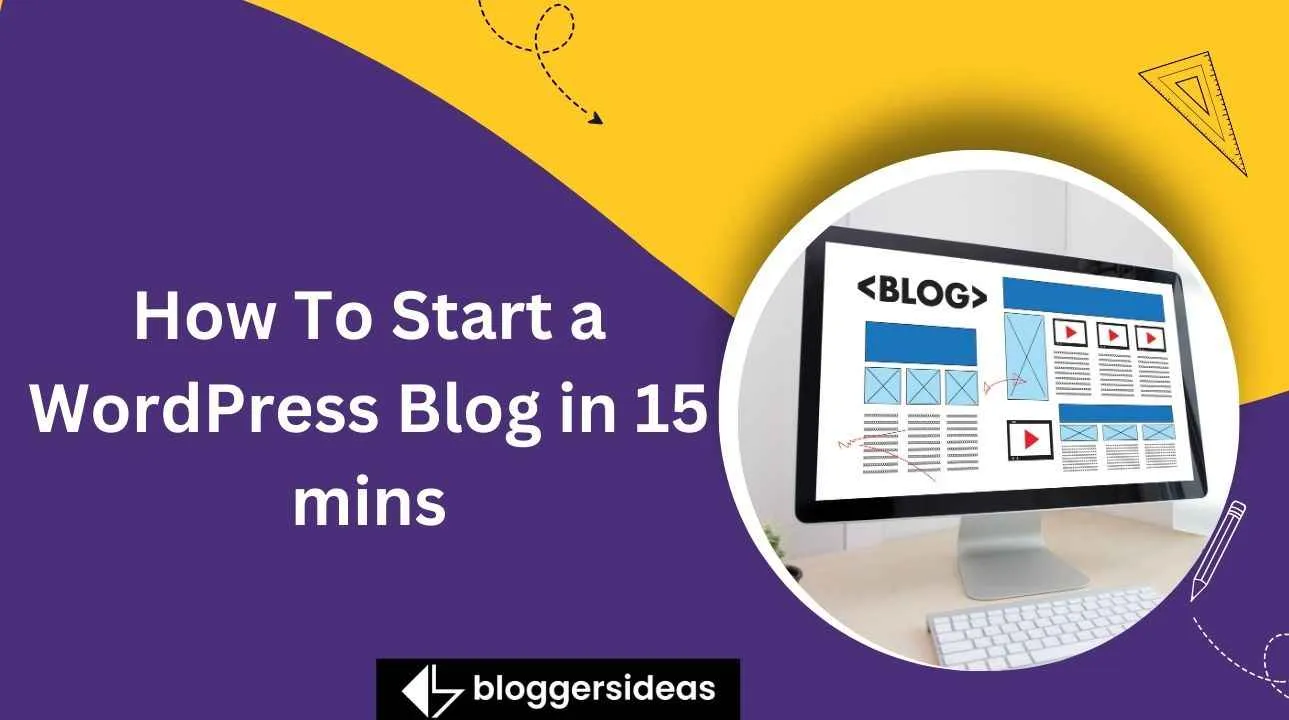


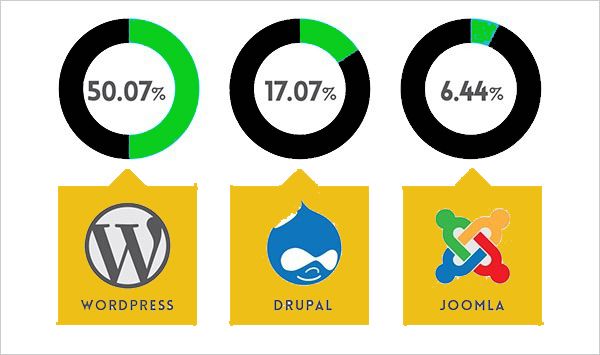



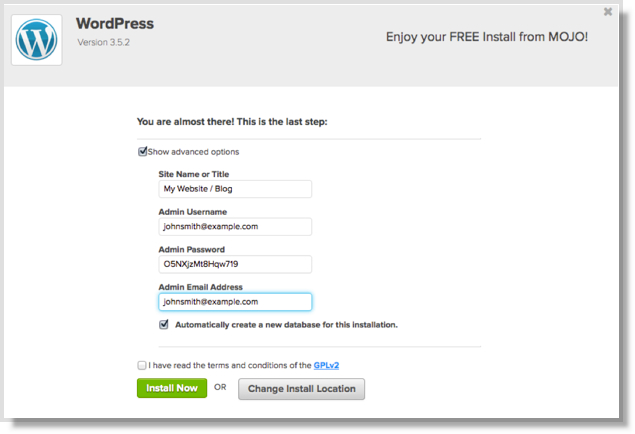
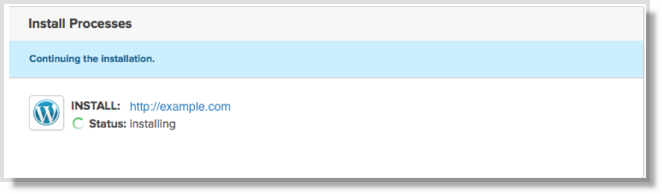

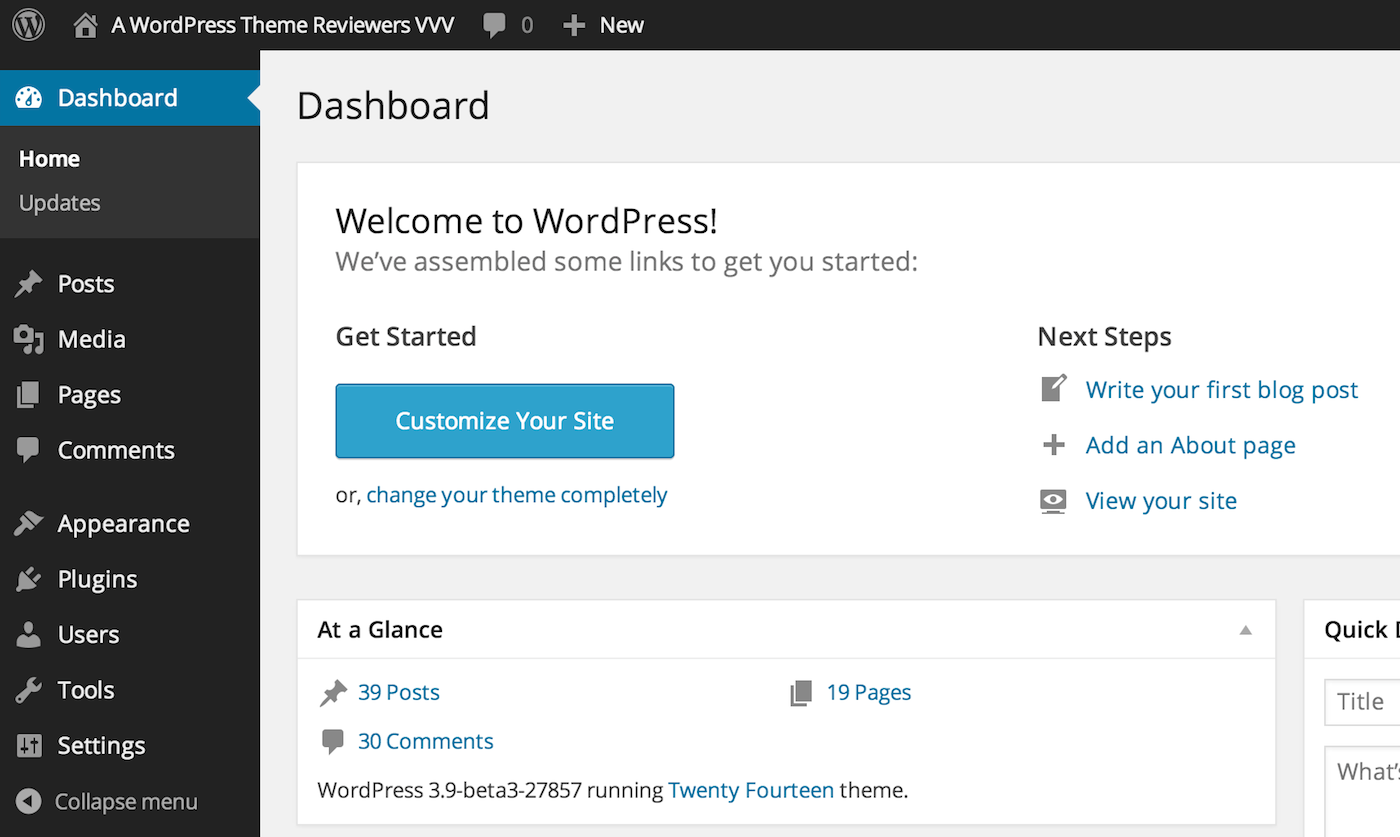
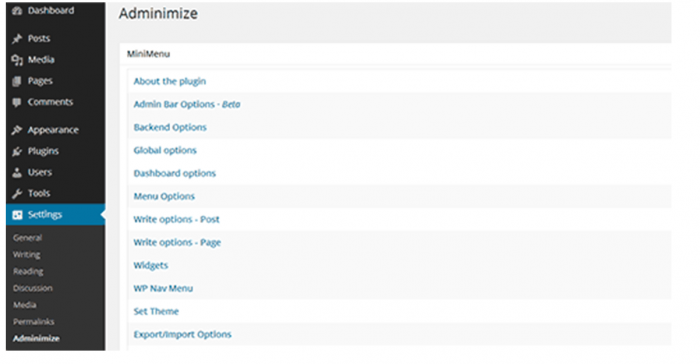

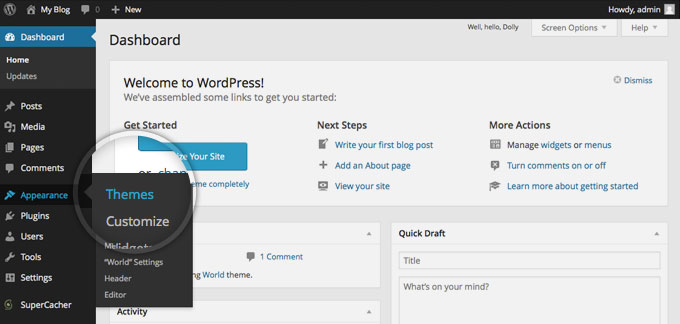
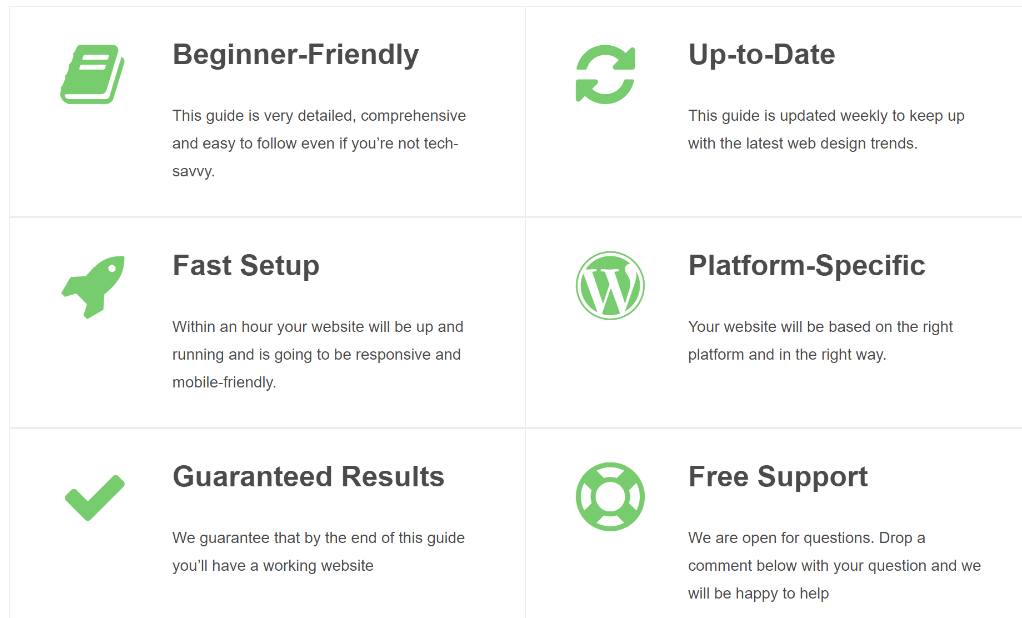
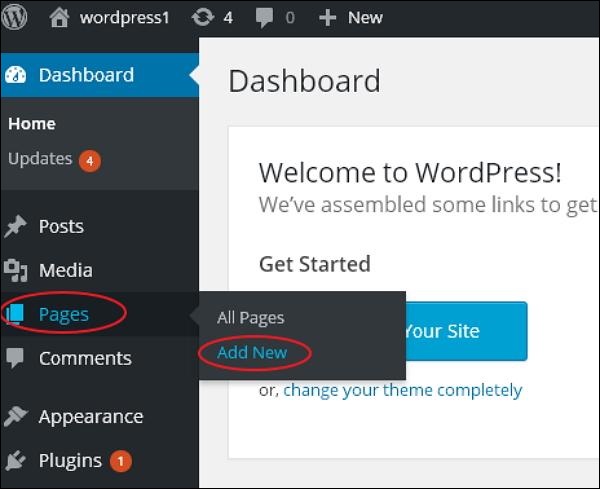
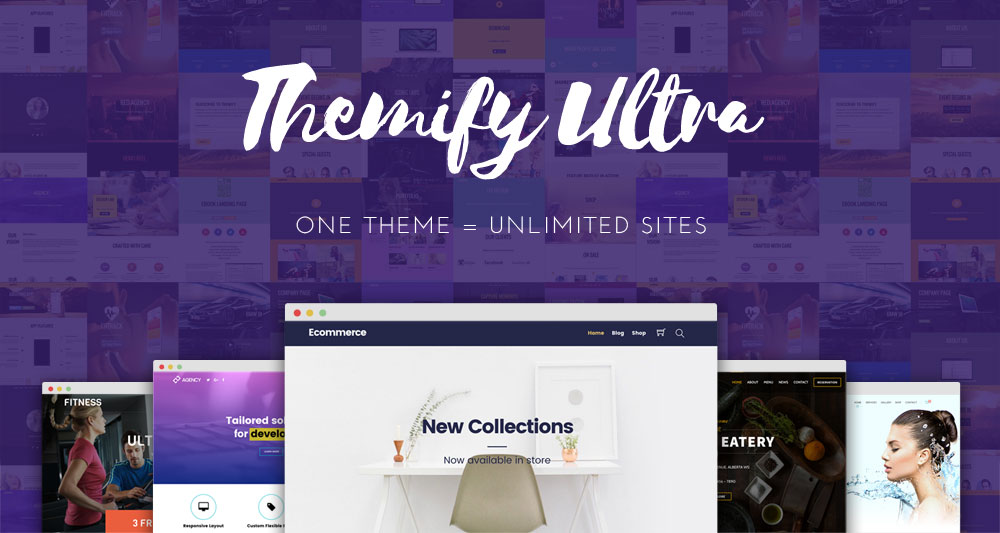

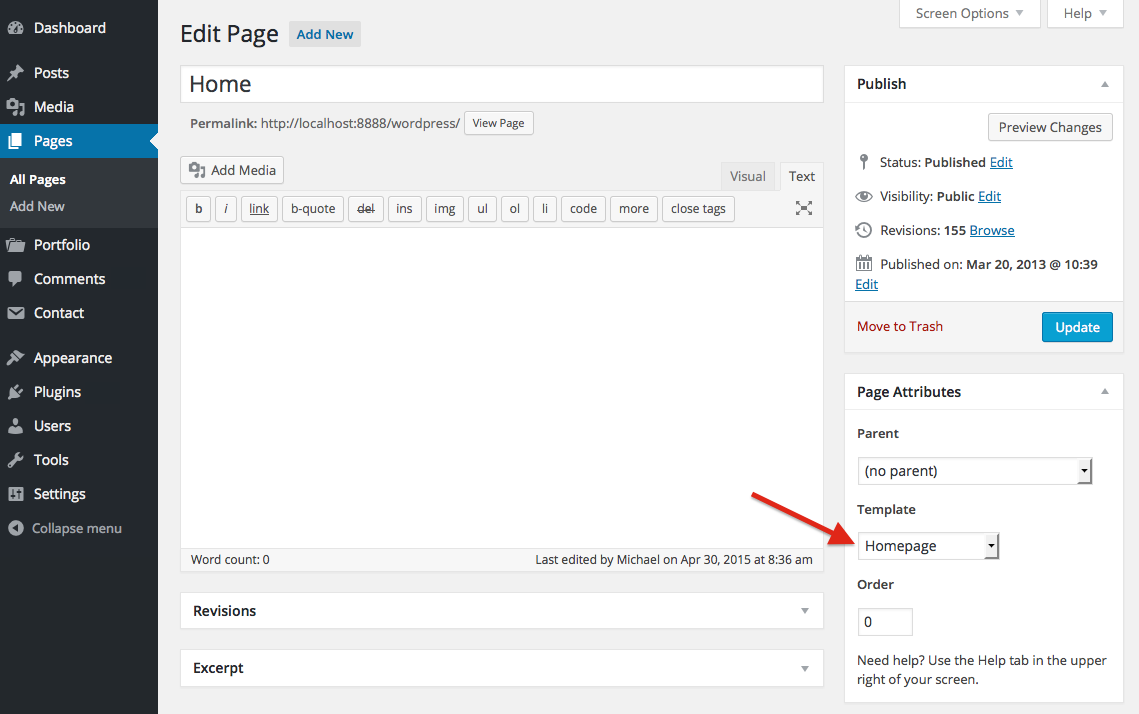
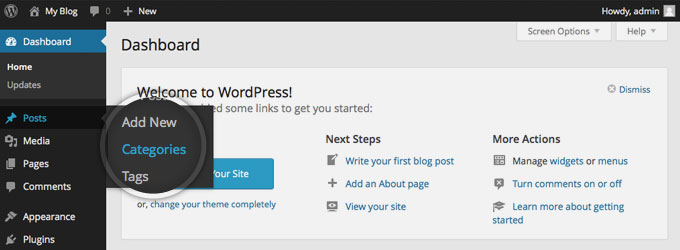
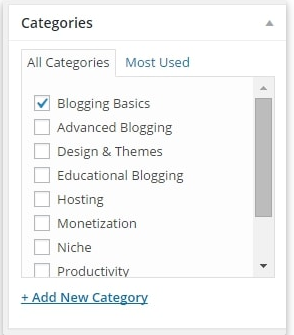
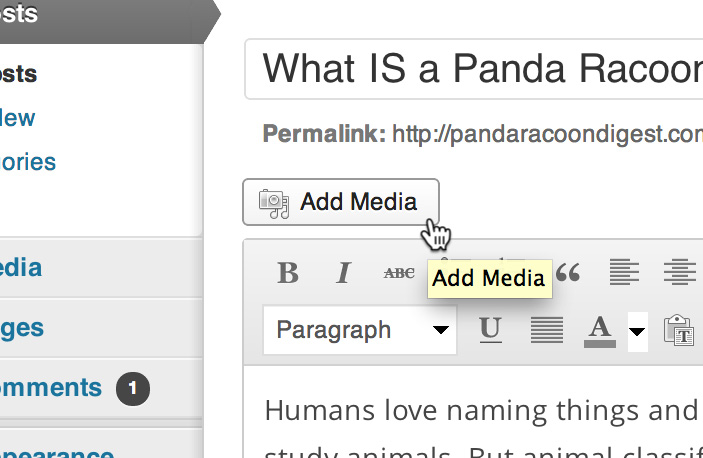
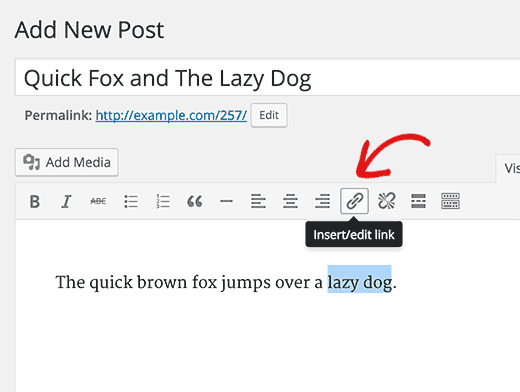
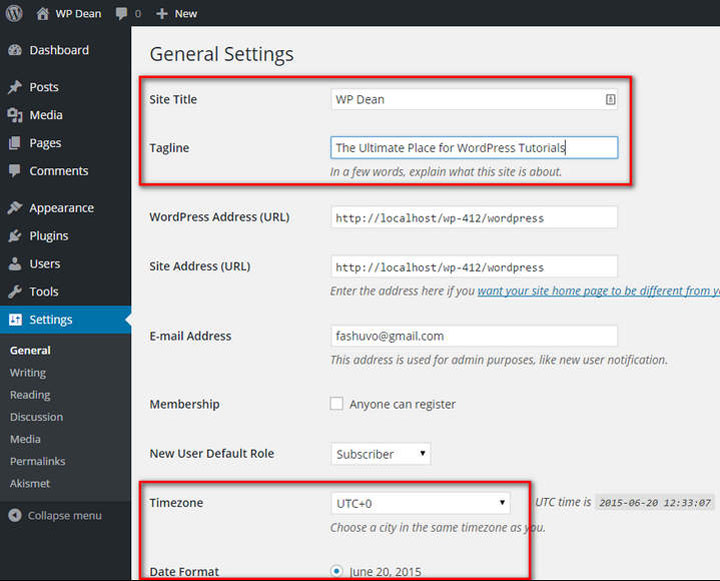
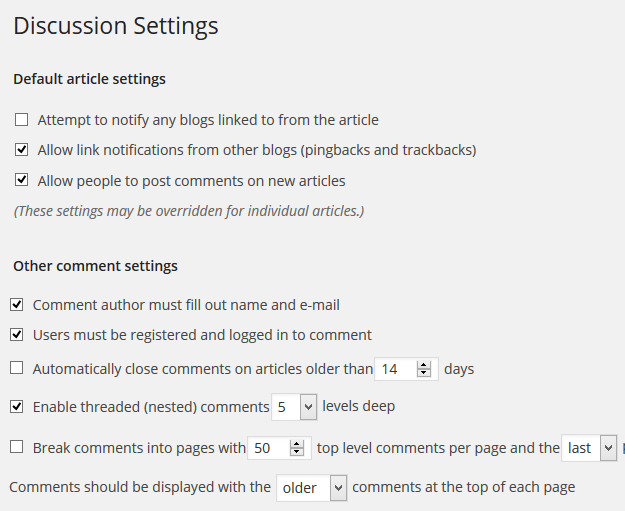
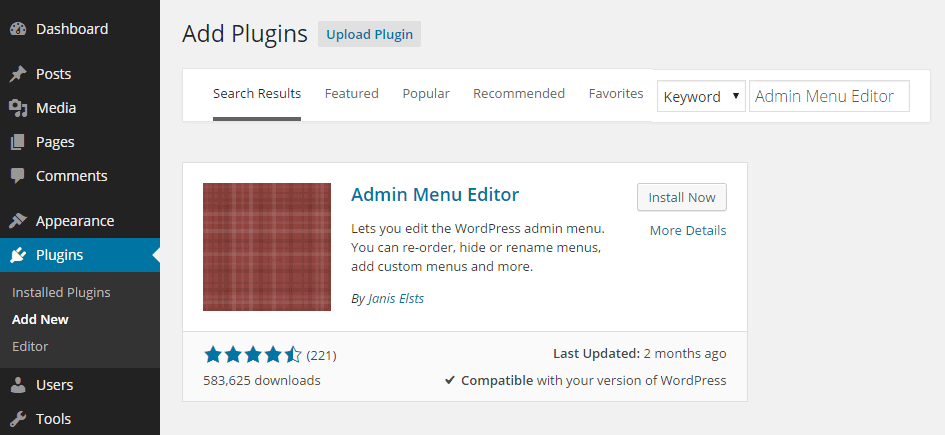
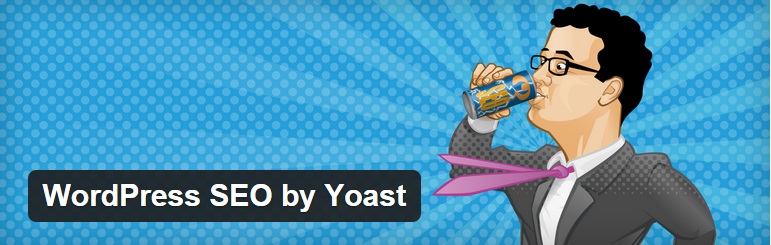
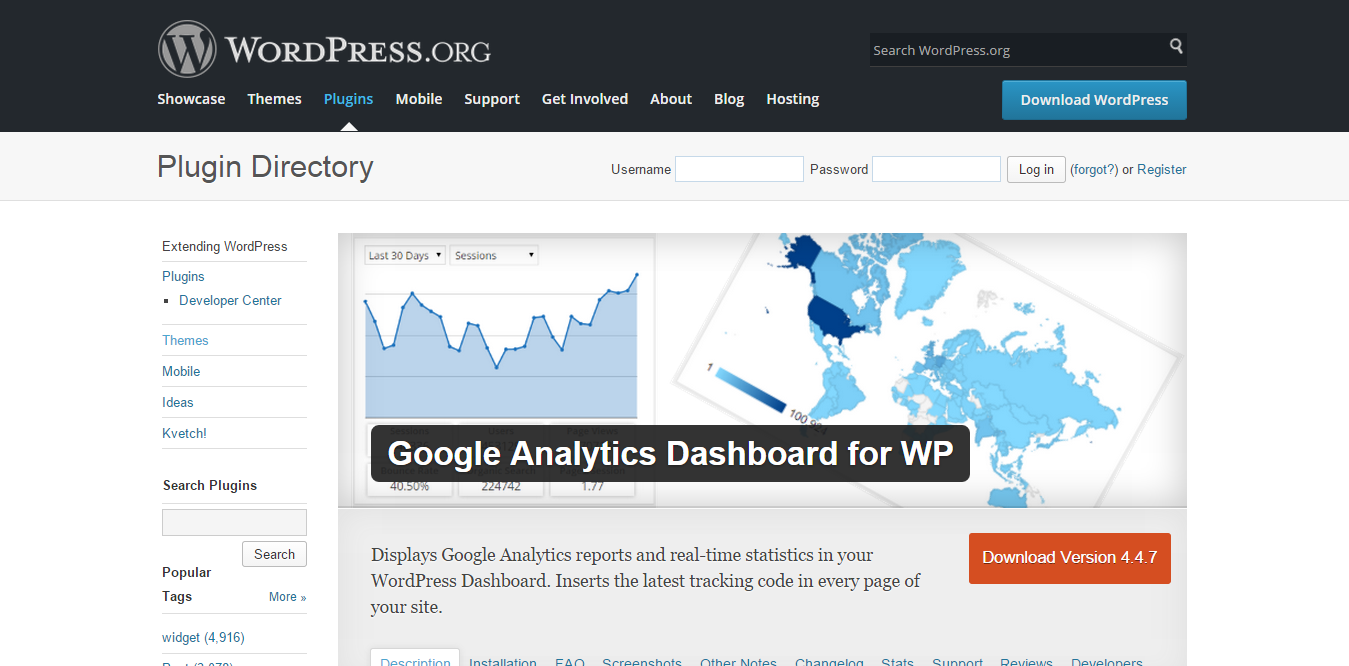
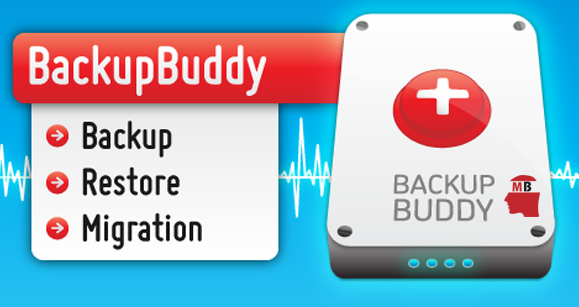
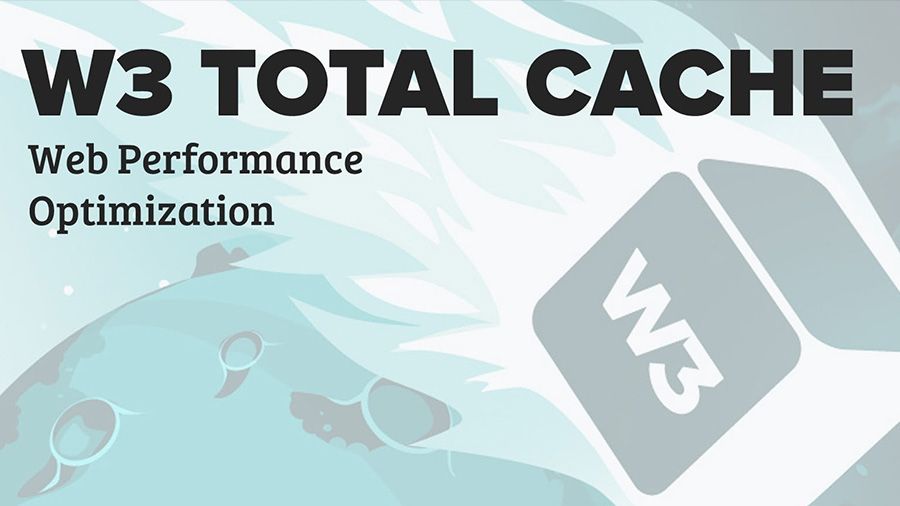
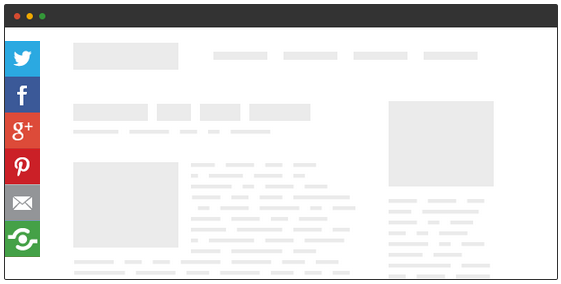
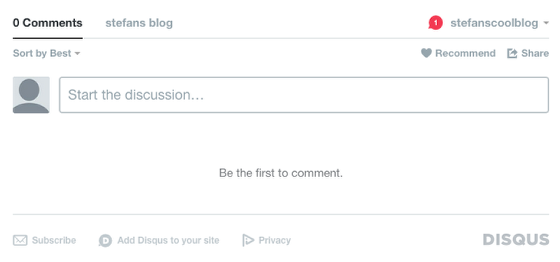
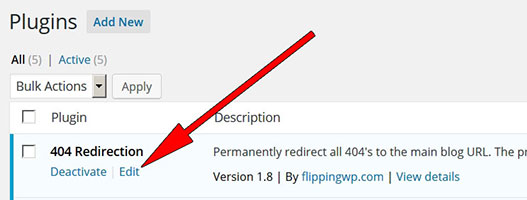
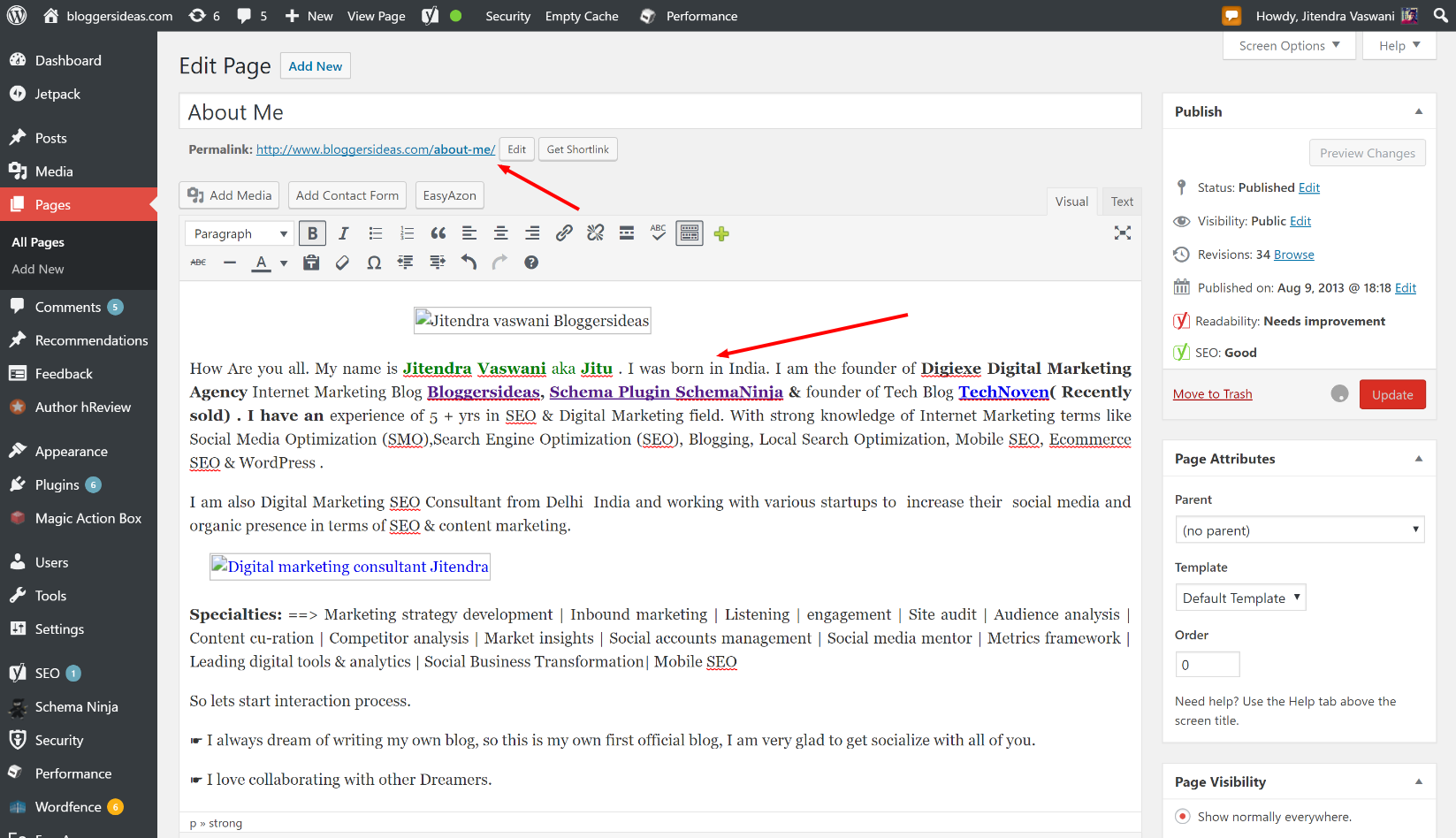
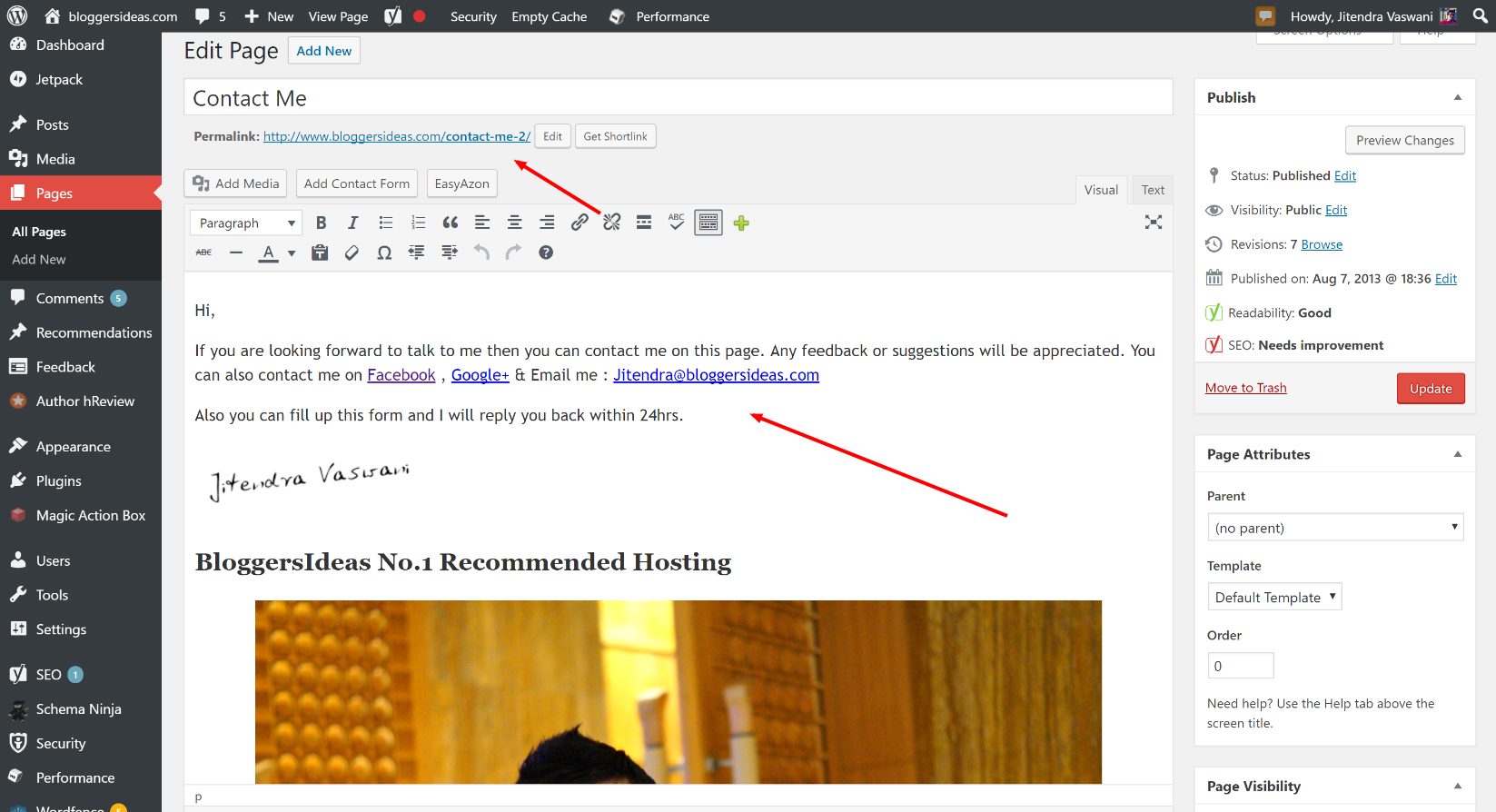

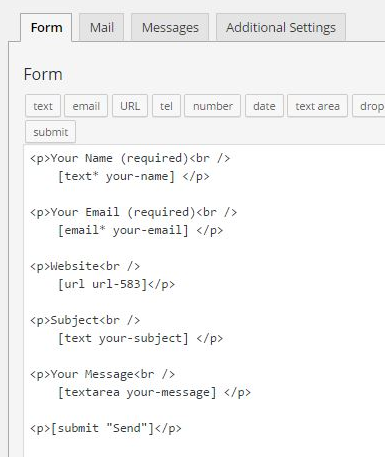
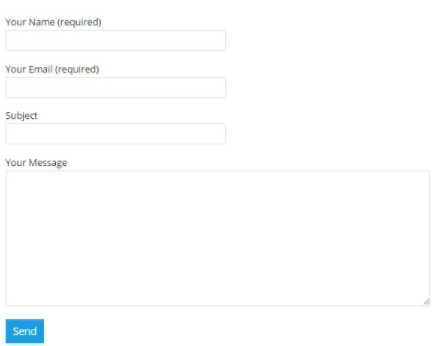
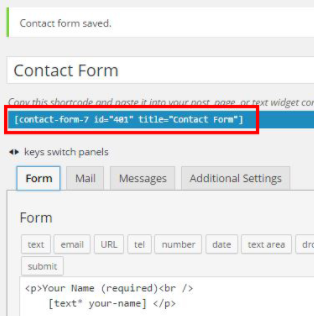



ด้วยความใหม่ในโลกของบล็อก ฉันต้องการคำแนะนำจริงๆ เพื่อช่วยฉันในเรื่องความเรียบง่ายและพื้นฐานของการเขียนบล็อก และงานศิลปะของคุณช่วยให้ฉันบรรลุเป้าหมายนั้นได้จริงๆ ขอบคุณมาก.